Excel'de mm/gg/yyyy tarih formatını hızlıca yyyymmdd'ye nasıl dönüştürebilirsiniz?
Excel'de tarihlerle çalışmak genellikle veri işleme, raporlama veya diğer sistemlere aktarma için farklı formatlar arasında dönüştürme gerektirir. Bir yyyymmdd metnini standart bir Excel tarihine (mm/gg/yyyy) geri dönüştürmek yaygın olsa da, tersini de yapmanız gerekebilir: bir mm/gg/yyyy tarihini sürekli bir yyyymmdd metin dizisine dönüştürün, aşağıdaki ekran görüntüsünde gösterildiği gibi. Bu tür bir dönüşüm özellikle veritabanları, veri yüklemeleri veya eski yazılımlar gibi sıkışık yyyymmdd formatını gerektiren sistemlere veri aktarırken çok kullanışlıdır. Bu makale, bu dönüşümü gerçekleştirmek için birkaç pratik yöntem sunar ve Excel'deki tarih verilerinizi hazırlama ve yönetmede esneklik kazanmanıza yardımcı olur. 
Hücreleri Biçimlendir ile mm/gg/yyyy'yi yyyymmdd'ye dönüştürme
Formül ile mm/gg/yyyy'yi yyyymmdd'ye dönüştürme
VBA Kodu ile mm/gg/yyyy'yi yyyymmdd'ye dönüştürme
 Hücreleri Biçimlendir ile mm/gg/yyyy'yi yyyymmdd'ye dönüştürme
Hücreleri Biçimlendir ile mm/gg/yyyy'yi yyyymmdd'ye dönüştürme
Mevcut Excel tarihlerinizi (mm/gg/yyyy) yyyymmdd formatında görüntülemek istiyorsanız Hücreleri Biçimlendir özelliğini kullanabilirsiniz. Bu çözüm basit ve alttaki tarih değerini değiştirmiyor — sadece nasıl göründüğü değişiyor.
1. Yyyymmdd görünümüne dönüştürmek istediğiniz tüm tarih hücrelerini seçin. Ardından, seçim içinde sağ tıklayarak bağlam menüsünü açın ve Hücreleri Biçimlendir seçeneğini seçin. Ekran görüntüsüne bakın: 
2. Açılan Hücreleri Biçimlendir diyalog kutusunda, Sayı sekmesine gidin. Soldaki Özel seçeneğini Kategori listesinden seçin. Sağdaki Tür alanına yyyymmddyazın. Ekran görüntüsüne bakın: 
3. Değişikliklerinizi uygulamak için Tamam butonuna tıklayın. Artık seçilen tarihler her hücrede sürekli bir yyyymmdd dizisi olarak görünecek, ancak hücre değerleri arka planda tarih seri numaraları olarak kalacak, yani hala tarih hesaplamaları ve sıralama için tamamen kullanılabilir durumda olacaklar. 
- Uygulanabilir Senaryolar: Sadece tarihleri görsel olarak yyyymmdd olarak göstermeniz gereken hızlı biçimlendirme için en iyisi; raporlar, gösterge paneli görünümleri veya yazdırma amaçları için idealdir.
- Sınırlamalar: Tarihleri gerçek metin dizileri olarak dışa aktarmanız gerektiğinde sorunlara neden olabilir, özellikle başka uygulamalara veya dosyalara yapıştırırken.

Kutools AI ile Excel Sihirini Keşfedin
- Akıllı Yürütme: Hücre işlemleri gerçekleştirin, verileri analiz edin ve grafikler oluşturun—tümü basit komutlarla sürülür.
- Özel Formüller: İş akışlarınızı hızlandırmak için özel formüller oluşturun.
- VBA Kodlama: VBA kodunu kolayca yazın ve uygulayın.
- Formül Yorumlama: Karmaşık formülleri kolayca anlayın.
- Metin Çevirisi: Elektronik tablolarınız içindeki dil engellerini aşın.
 Formül ile mm/gg/yyyy'yi yyyymmdd'ye dönüştürme
Formül ile mm/gg/yyyy'yi yyyymmdd'ye dönüştürme
Daha fazla işleme, dışa aktarmaya veya veritabanı kullanımına yönelik yyyymmdd formatını gerçek metin değerleri olarak ihtiyacınız varsa, basit bir Excel formülü standart Excel tarihlerini (mm/gg/yyyy) sürekli rakam dizilerine dönüştürmek için etkili bir şekilde kullanılabilir. Bu yöntem özellikle yeni tarih gösteriminin gerçek metin olarak tutulması gereken durumlar için uygundur, örneğin sistem içe aktarımları veya tarihleri diğer verilerle birleştirme.
Dönüştürülmüş yyyymmdd metnin göründüğü boş bir hücre seçin (örneğin B1) ve aşağıdaki formülü girin:
=TEXT(A1,"yyyymmdd")
Formülü girdikten sonra Entertuşuna basın. Bu dönüşümü birden fazla satıra uygulamak için, formülü diğer hücrelere kopyalamak üzere sütun boyunca doldurma tutamacını sürükleyin. Her sonuç yyyymmdd formatında bir metin dizisidir. Tüm sonuçları statik metne dönüştürmek için formül hücrelerini kopyalayabilir ve Özel Yapıştır > Değerler kullanabilirsiniz. 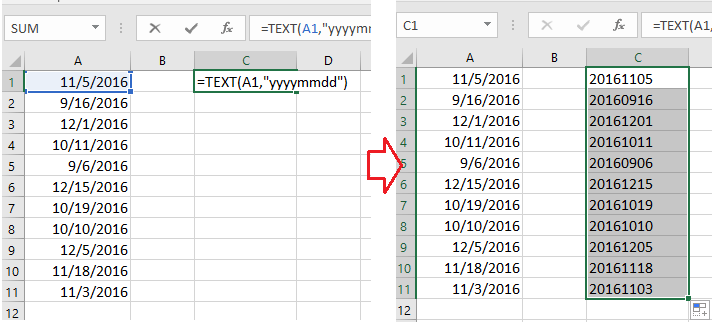
- Uygulanabilir Senaryolar: Tarihleri metin dizilerine toplu dönüştürmek, veri dışa aktarma için hazırlamak veya tarihleri diğer alanlarla birleştirmek için idealdir (örneğin kimlikler veya anahtarlar oluşturmak).
- Sınırlamalar: Çıktı hücresi metin içerir, bu nedenle tarih hesaplamalarında kullanılabilmesi için tekrar tarih formatına dönüştürülmesi gerekir.
 VBA Kodu ile mm/gg/yyyy'yi yyyymmdd'ye dönüştürme
VBA Kodu ile mm/gg/yyyy'yi yyyymmdd'ye dönüştürme
Büyük bir veri kümesiyle çalışıyorsanız veya standart mm/gg/yyyy Excel tarihlerini yyyymmdd metin dizilerine dönüştürmek için tekrarlayan işlemleri otomatikleştirmeniz gerekiyorsa, bir VBA makrosu etkili bir çözüm sunar. Bu yöntem oldukça uyarlanabilir olup, tüm sütunları veya çalışma kitaplarını tek seferde işlemeye izin verir ve manuel formül girişi olmadan veri hazırlamayı kolaylaştırmak isteyen kullanıcılar için uygundur.
1. Geliştirici sekmesine tıklayarak Visual Basic'i açın. Açılan Microsoft Visual Basic for Applications penceresinde Ekle > Modül seçeneğini tıklayın ve aşağıdaki kodu modüle yapıştırın:
Sub ConvertToYYYYMMDD()
'Updated by Extendoffice 20250723
Dim WorkRng As Range
Dim rng As Range
Dim CellVal As Variant
On Error Resume Next
xTitleId = "KutoolsforExcel"
Set WorkRng = Application.Selection
Set WorkRng = Application.InputBox("Select the range to convert to yyyymmdd:", xTitleId, WorkRng.Address, Type:=8)
If WorkRng Is Nothing Then Exit Sub
For Each rng In WorkRng
If IsDate(rng.Value) Then
rng.NumberFormat = "@"
rng.Value = Format(rng.Value, "yyyymmdd")
End If
Next
WorkRng.Columns.AutoFit
End Sub2. Çalıştırmak için ![]() (Çalıştır) butonuna basın veya F5 tuşuna basın. Seçtiğiniz tarihleri içeren aralığı seçmenizi isteyen bir diyalog kutusu açılacak. Onayladıktan sonra, seçtiğiniz aralıktaki tüm geçerli tarihler anında yyyymmdd metin formatına dönüştürülecek.
(Çalıştır) butonuna basın veya F5 tuşuna basın. Seçtiğiniz tarihleri içeren aralığı seçmenizi isteyen bir diyalog kutusu açılacak. Onayladıktan sonra, seçtiğiniz aralıktaki tüm geçerli tarihler anında yyyymmdd metin formatına dönüştürülecek.
- Uygulanabilir Senaryolar: Büyük çalışma sayfalarında toplu dönüşümleri otomatikleştirmek veya benzer görevleri tekrar tekrar işlemek gerektiğinde oldukça etkilidir. Özellikle dinamik veri içe aktarmalarını, raporlamayı veya harici sistemlerle entegrasyonu yöneten ileri düzey kullanıcılar için faydalıdır.
- Önlemler ve İpuçları: Bu makro seçilen aralıktaki orijinal verilerinizi üzerine yazacaktır. Geniş çapta uygulamadan önce çalışma sayfanızı yedeklemeniz veya makroyu bir örnek set üzerinde test etmeniz önerilir. Makro yalnızca zaten tarih değeri içeren hücreleri işler; tarih olmayan girişler içeren hücreler etkilenmez.
- Sorun Giderme: Eğer Geliştirici sekmesini görmüyorsanız, Dosya > Seçenekler > Şeridi Özelleştir yolunu kullanarak etkinleştirin. Giriş aralığında metin veya boş hücreler varsa, bunlar makro tarafından değiştirilmeyecektir.
Excel'de Tarihlere Gün, Yıl, Ay, Saat, Dakika ve Saniye Eklemek Çok Kolay |
Bir hücrede bir tarihiniz varsa ve gün, yıl, ay, saat, dakika veya saniye eklemeniz gerekiyorsa, formüller kullanmak karmaşık olabilir ve hatırlaması zor olabilir. Kutools for Excel'in Tarih & Saat Yardımcısı aracı ile bir tarihe zaman birimlerini kolayca ekleyebilir, tarih farklarını hesaplayabilir veya birinin doğum tarihine göre yaşını bile bulabilirsiniz - karmaşık formülleri ezberlemenize gerek kalmadan. |
Kutools for Excel - Excel'i 300'den fazla temel araçla güçlendirin. Sürekli ücretsiz AI özelliklerinden yararlanın! Hemen Edinin |
En İyi Ofis Verimlilik Araçları
Kutools for Excel ile Excel becerilerinizi güçlendirin ve benzersiz bir verimlilik deneyimi yaşayın. Kutools for Excel, üretkenliği artırmak ve zamandan tasarruf etmek için300'den fazla Gelişmiş Özellik sunuyor. İhtiyacınız olan özelliği almak için buraya tıklayın...
Office Tab, Ofis uygulamalarına sekmeli arayüz kazandırır ve işinizi çok daha kolaylaştırır.
- Word, Excel, PowerPoint'te sekmeli düzenleme ve okuma işlevini etkinleştirin.
- Yeni pencereler yerine aynı pencerede yeni sekmelerde birden fazla belge açıp oluşturun.
- Verimliliğinizi %50 artırır ve her gün yüzlerce mouse tıklaması azaltır!
Tüm Kutools eklentileri. Tek kurulum
Kutools for Office paketi, Excel, Word, Outlook & PowerPoint için eklentileri ve Office Tab Pro'yu bir araya getirir; Office uygulamalarında çalışan ekipler için ideal bir çözümdür.
- Hepsi bir arada paket — Excel, Word, Outlook & PowerPoint eklentileri + Office Tab Pro
- Tek kurulum, tek lisans — dakikalar içinde kurulun (MSI hazır)
- Birlikte daha verimli — Ofis uygulamalarında hızlı üretkenlik
- 30 günlük tam özellikli deneme — kayıt yok, kredi kartı yok
- En iyi değer — tek tek eklenti almak yerine tasarruf edin
